Epson L5290 ドライバー (プリンター & スキャナー) 無料ダウンロード
公開: 2023-08-12このガイドに記載されている簡単な方法を利用して、Windows 11/10 で Epson L5290 ドライバーのダウンロードと更新を実行し、プリンター/スキャナーをスムーズに実行します。
プリント プロセッサとも呼ばれるプリンタ ドライバは、印刷するデータをプリンタ ハードウェアが理解できる形式に変換するプロセスを支援する、非常に小さいですが重要なソフトウェアです。 ただし、プリンターを制御するソフトウェアが破損しているか古い場合は、コンピューターのオペレーティング システムに印刷指示を適切に送信できません。 これにより、コンピュータは「プリンタがオフラインです」、「プリンタ ドライバが利用できません」などの不快な警告を表示します。 L5290 Epson ドライバーにも同じことが当てはまります。 デバイスが効果的に機能し続けるようにするには、プリンター ドライバーは、他のすべての種類のハードウェア ドライバーと同様に、適時に最新の状態に保つ必要があります。 これは私たちがお手伝いできることです。
Epson L5290 ドライバーのダウンロードとインストールを手動および自動で実行する方法を学ぶことができます。 このタスクの実行方法がわからない場合は、このチュートリアルを最後まで読んでください。 それでは、これ以上苦労することなく、すぐにメソッドを見てみましょう。
Windows 10、11でEpson L5290プリンタードライバーをダウンロードして更新する方法
この簡単なガイドの次のセクションでは、Windows 11/10 で Epson L5290 ドライバーの無料ダウンロードとアップデートを実行するための最も効果的でテスト済みの方法をいくつか示します。 同じために、複数のメソッドが提供されます。 必要なソリューションのいずれかを使用してドライバーをインストールし、プリンターを完全に実行します。
方法 1: システム アップデートを利用する
ドライバーの更新方法に関するこのチュートリアルを開始するには、まずシステムを介して Epson L5290 スキャナー ドライバーをダウンロードします。 Windows オペレーティング システムを更新するときに、特定のドライバーを同時に更新するオプションもあります。 このため、次の手順に従ってプリンター ドライバーをインストールするのは問題ありません。
- タスクバーで「アップデートの確認」を検索し、Enterキーを押します。
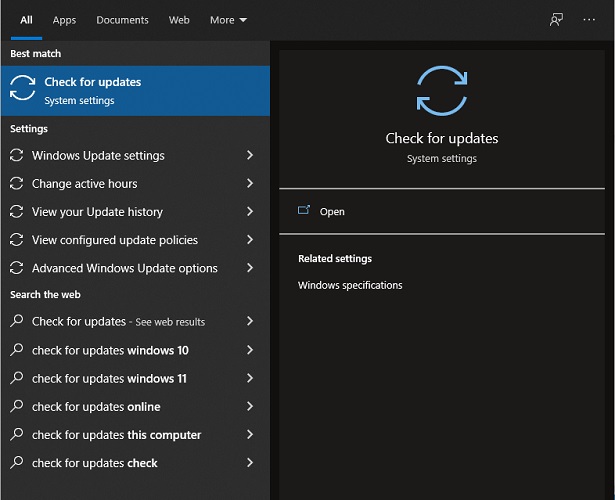
- ツールが読み込まれるのを待った後、「更新を確認」というラベルの付いたボタンをクリックして続行できます。
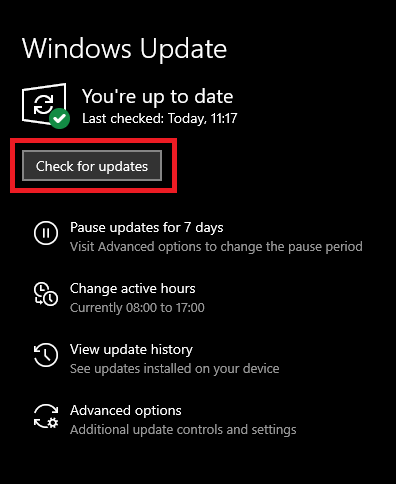
- 更新のプロンプトが表示されたら、メイン、追加、オプションの更新とドライバーの更新を含む、利用可能なすべての更新をダウンロードしてインストールします。
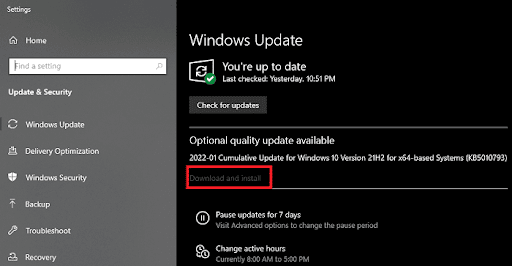
この方法でアップデートがうまくいかなかった場合は、次の方法を使用して Windows 10/11 に Epson L5290 ドライバーをダウンロードしてください。
こちらもお読みください: Epson L3250 ドライバーの無料ダウンロード (プリンターとスキャナー)
方法 2: Bit Driver Updater を使用してドライバーを自動的に更新する
ユーザーは、機能を備えたドライバー アップグレード ソフトウェアを使用することで、大幅な時間と労力を節約できます。 そのようなツールの 1 つが Bit Driver Updater です。 このプログラムは、面倒な手動方法を迅速な自動化方法に変換するため、Epson L5290 インストーラーの無料ダウンロードで最も選ばれているソリューションです。
このプログラム内のボタンをクリックするだけで、プリンターの更新されたドライバーを入手できます。 同様に、それらのドライバーのインストールを実行します。 これに加えて、便利な機能が多数提供されます。 これらには、ドライバーのバックアップと復元、自動スキャン、除外リストなどの機能が含まれます。
以下の手順では、L5290 Epson ドライバーのダウンロードと更新の手順を説明します。
Bit Driver Updater を使用して Epson L5290 ドライバーを入手するにはどうすればよいですか?
以下の簡単な手順に従って、最新バージョンのプリンターとその他のドライバーを簡単にインストールします。
- 以下に提供されるボタンをクリックして、Bit Driver Updater ユーティリティをコンピューターにダウンロードするだけです。その後ソフトウェアをインストールしてください。
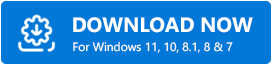
- ツールを実行し、ドライバーの徹底的なスキャンを実行します。
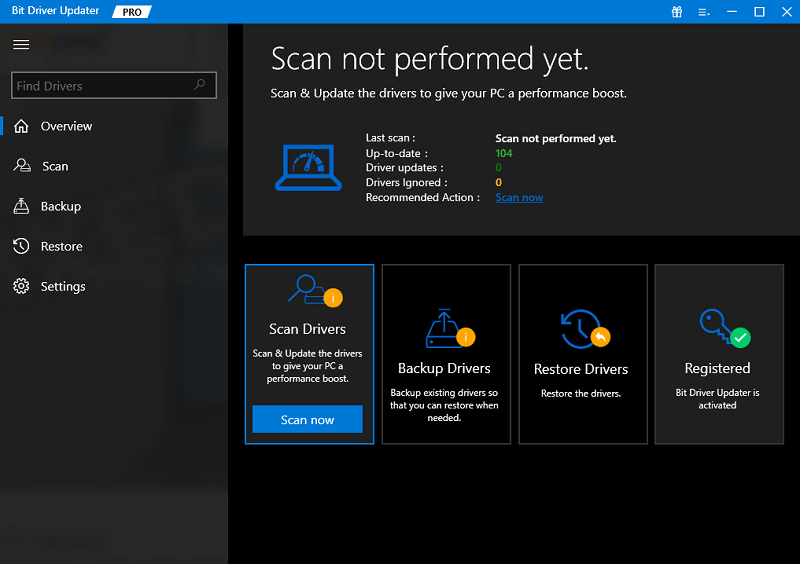
- これで、古いドライバーまたは機能不全のドライバーのリストが取得されます。 Epson L5290 プリンタ ドライバの横にある「今すぐ更新」ボタンをクリックして、そのドライバの最新バージョンをすぐにインストールします。 [すべて更新] オプションを使用することもできますが、ロックを解除するには Bit Driver Updater Pro バージョンを購入する必要があります。
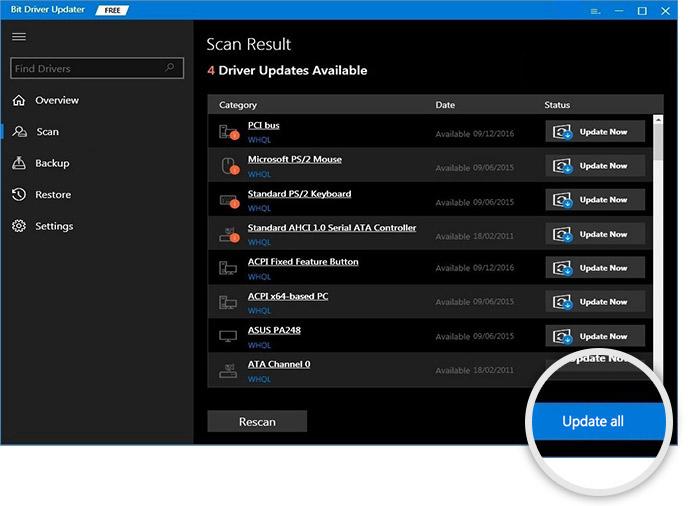
- アップデートがインストールされたら、システムを再起動します。
Epson L5290 スキャナードライバーのダウンロードのこの方法に満足できない場合は、次の方法に従ってください。

こちらもお読みください: Epson l120 ドライバーの無料ダウンロードとインストール (プリンタードライバー)
方法 3: デバイス マネージャーを使用する
デバイス マネージャーと呼ばれる組み込みアプリケーションを使用して、Epson L5290 ドライバーをダウンロードできます。 以下に詳細な手順を記載しています。 これを使用すると、システムの最新のプリンタ ドライバのアップグレードを取得するためにそれを利用する方法を理解できます。
- まず、Windows + R キーを押したときに表示されるボックスにdevmgmt.mscコマンドを入力して、デバイス マネージャー プログラムを起動します。
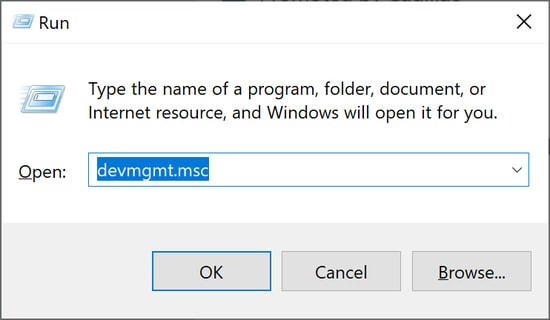
- デバイス マネージャーを開いたら、印刷関連のすべてのカテゴリに移動します。横にある矢印アイコンをクリックして展開します。
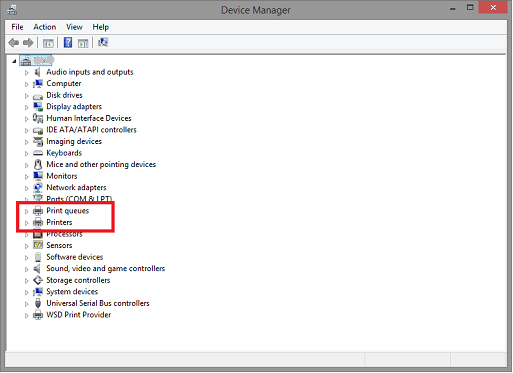
- プリンターのドライバーを更新するには、デバイスを右クリックし、利用可能な選択肢のメニューから「ドライバーの更新」を選択します。
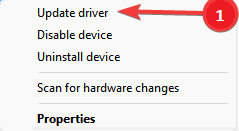
- 次に、ポップアップが表示されたら、最初のオプション「ドライバーを自動的に検索する」を選択します。
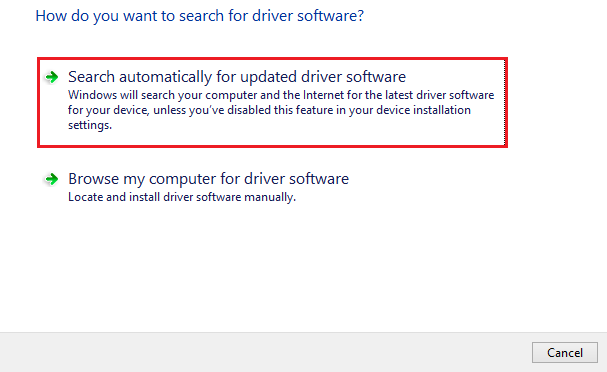
- この時点で、Windows は最新バージョンのプリンタ ドライバ ソフトウェアを検索します。 また、デバイスにドライバーもインストールされます。
- プリンタードライバーのインストールが完了したら、コンピューターを再起動する必要があります。
デバイス マネージャーで Epson L5290 プリンター ドライバーを更新できない場合は、次の最後の方法を使用してください。
こちらもお読みください: Epson L220 ドライバー (プリンターおよびスキャナー)ダウンロードとアップデート
方法 4: メーカーの公式 Web サイトにアクセスしてダウンロードします。
この作業を行うには、エプソンのサポート Web サイトが最適です。 現在インターネット上でアクセスできるドライバー ダウンロード サイトの中で、これが最も安全です。 これにより、ユーザーは Windows 10 および以前のバージョンで Epson L5290 ドライバーを入手できるようになります。
たとえば、Epson プリンタ モデルの各メーカーの Web サイトにアクセスできます。 次に、プリンタの最新バージョンのプリンタ ドライバをダウンロードしてインストールするために、同じものを検索します。 詳細については、以下の手順をガイドとして使用してください。 エプソンから簡単にドライバーをアップデートする方法を以下の手順で説明します。
- Epson L5290 製品の公式 Web サイトにアクセスしてください。
- 下にスクロールして「サポート」タブをクリックします。
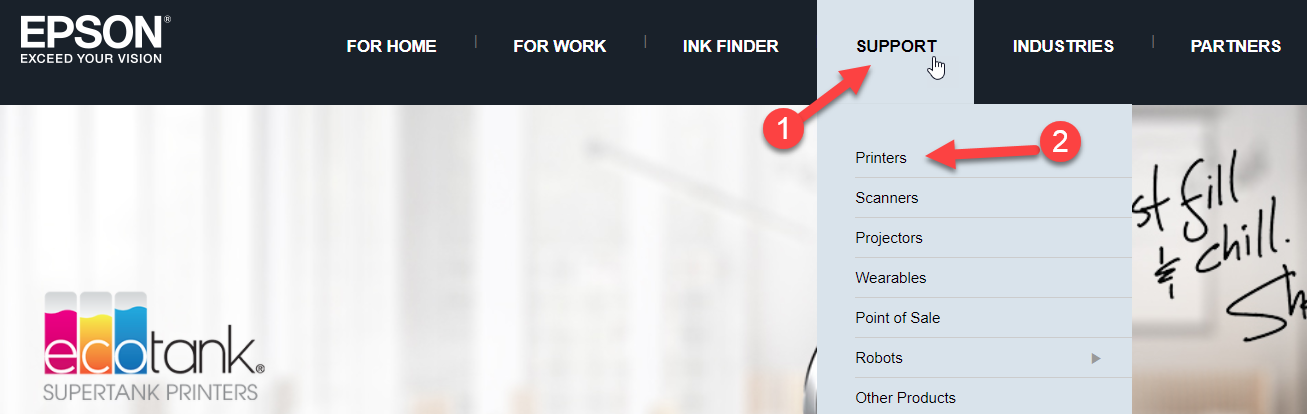
- [ダウンロード] カテゴリで、デバイスが使用しているオペレーティング システムを選択します。
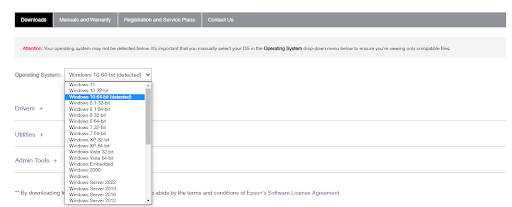
- 以下のドライバー カテゴリを展開し、 [ダウンロード]ボタンをクリックしてドライバーをインストールします。
- セットアップのダウンロード時にドライバーをインストールします。
- 変更を適用するにはシステムを再起動します。
こちらもお読みください: Epson L3110 ドライバーとソフトウェアの無料ダウンロードとアップデート
Windows 10/11 上の Epson L5290 ドライバー: インストール済み
これは、Windows に L5290 Epson ドライバーを簡単にダウンロードしてインストールする方法です。 上記のいずれかの解決策を使用すると、ドライバーを更新し、プリンターのパフォーマンスを向上させることができます。 さらに、Bit Driver Updater を使用してシステム上のすべてのドライバーを更新すると、システム全体のパフォーマンスも向上します。
Epson L5290 ドライバー関連の質問、提案、フィードバックなどについては、以下のコメント セクションをご利用ください。 また、より興味深い最新情報を入手するには、ニュースレターを購読してください。
